時間:2017-04-06 來源:互聯網 瀏覽量:
HKEY_CLASSES_ROOT\CLSID
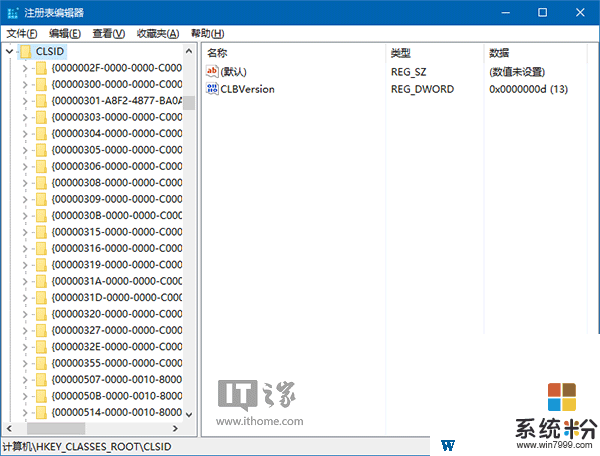
從上圖可以看出,這根本就不是給人看的……除了數字和字母組成的編碼,就沒別的解釋了,當然你點擊每個編碼後會在右邊看到一些名稱,時間充裕的話不妨自己把它總結出來(然而這近似自虐的事誰又願意幹呢……)。不過凡是這種比較麻煩的事還是上網查一下比較省時省力,除非網上實在沒有。本文要講的在開始菜單固定“運行”就需要知道它的CLSID,然後用這個去創建快捷方式,之後就可以按照套路固定了。
運行的GUID為:{2559a1f3-21d7-11d4-bdaf-00c04f60b9f0},大家感興趣可以去注冊表查一下,結果如下圖:
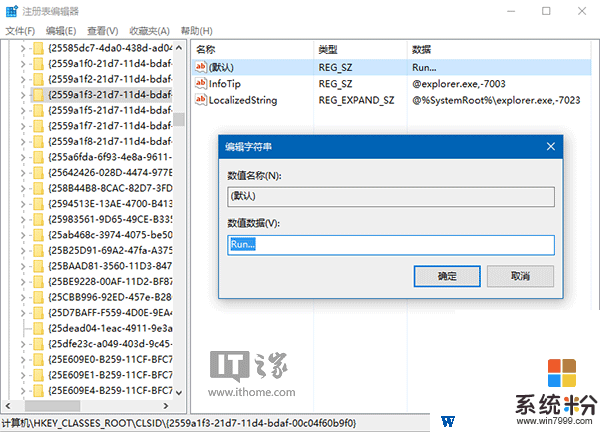
怎麼才能利用它來創建快捷方式呢?
1、在桌麵單擊右鍵,選擇新建→快捷方式 www.online-4teil.com
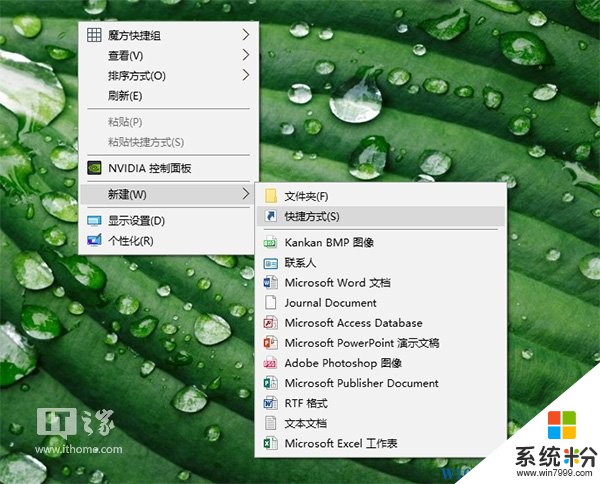
2、在路徑中輸入以下內容:
explorer shell:::{2559a1f3-21d7-11d4-bdaf-00c04f60b9f0}
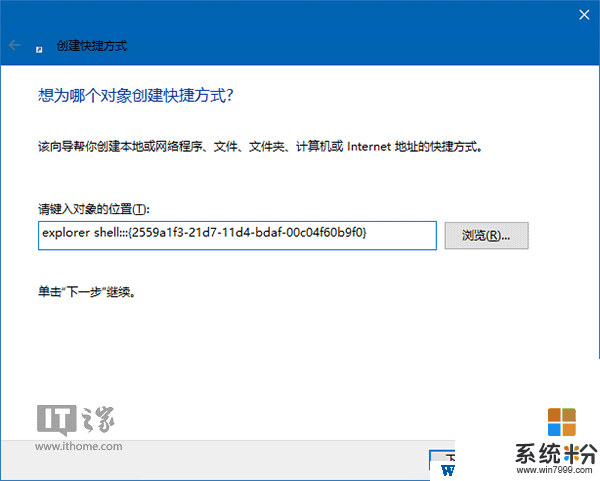
3、給快捷方式命名,例如“運行”,可自擬
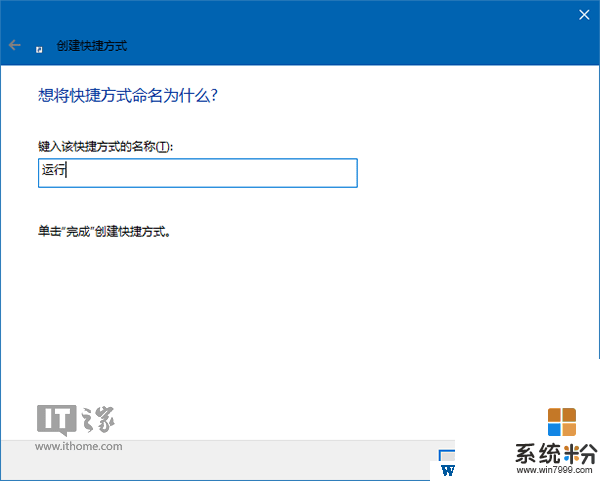
4、點擊“完成”後,可以給快捷方式換圖標,係統圖標在C:\Windows\System32\imageres.dll裏麵,如下圖 ——
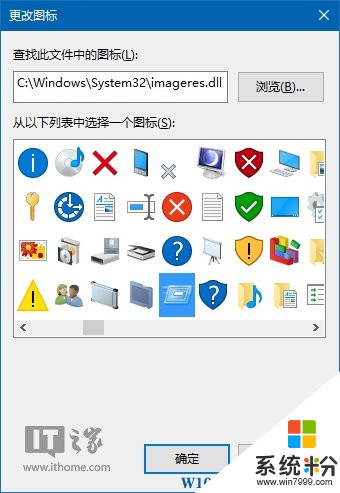
5、在圖標上點右鍵,選“固定到開始屏幕”
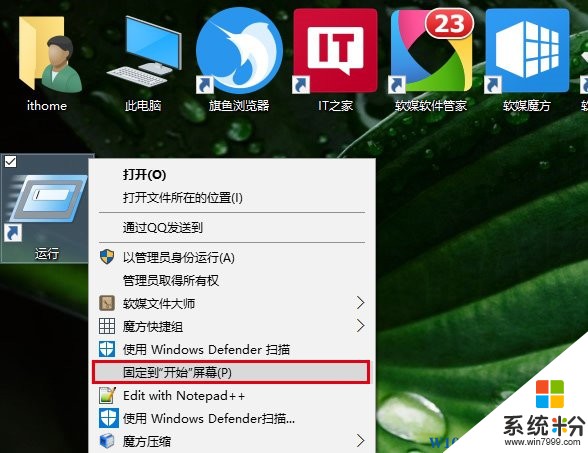
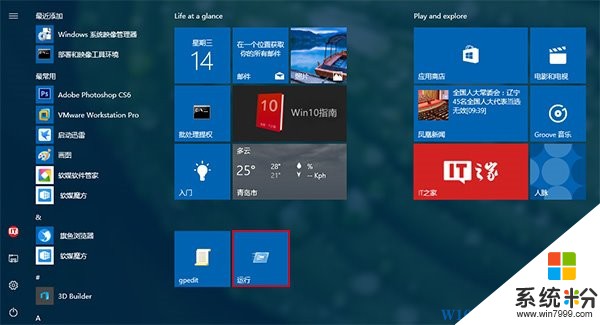
在Win10中雖然打開運行也很方便,不過對於一些不習慣使用快捷鍵的朋友來說在開始菜單添加一個“運行”還是很有用的。